Hinweis
Für den Zugriff auf diese Seite ist eine Autorisierung erforderlich. Sie können versuchen, sich anzumelden oder das Verzeichnis zu wechseln.
Für den Zugriff auf diese Seite ist eine Autorisierung erforderlich. Sie können versuchen, das Verzeichnis zu wechseln.
Das Symbol Offlinesynchronisierung (Globus) zeigt den Synchronisierungsstatus der mobilen Power Apps App an. Auf einen Blick können Sie erkennen, ob:
- Die App mit dem Netzwerk verbunden
- Eine Datenaktualisierung ist im Gange
- Aktualisierte Daten auf dem Gerät warten auf die Synchronisierung mit dem Server
- Bei der App ist während der Synchronisierung ein Fehler oder eine Warnung aufgetreten
Das Symbol für die Offlinesynchronisierung ist jetzt auf iOS-, Android- und Windows-Geräten immer in der Navigationsleiste sichtbar. (Es ist in Webbrowsern nicht sichtbar.)
![]()
Synchronisierungsstatussymbole
Das Symbol Offlinesynchronisierung (Globus) ändert sich je nach Synchronisierungsstatus der App. Die folgende Tabelle beschreibt die möglichen Synchronisierungsstatus und die damit verbundenen Symbole.
| Schaltfläche | Beschreibung |
|---|---|

|
Die App ist mit dem Internet verbunden. |

|
Die App ist nicht mit dem Internet verbunden. |

|
Die App synchronisiert Daten. |

|
Die App hat ausstehende Änderungen zum Hochladen. |

|
Beim Synchronisierungsprozess ist ein Fehler aufgetreten. |

|
Beim Synchronisierungsprozess ist eine Warnung aufgetreten. |
Arten von Offline-Synchronisierungen
Die Daten werden über die gesamte Lebensdauer Ihrer App mithilfe verschiedener Synchronisierungsmodi von Dataverse auf Ihr Gerät synchronisiert.
Erste Synchronisierung: Diese Offlinesynchronisierung ist die erste Offlinesynchronisierung, die für die mobile Power Apps App durchgeführt wird. Alle Daten im Offline-Profil werden auf das Gerät heruntergeladen. Ein Benutzer muss die Power Apps Mobil App im Online-Modus verwenden, bis die erste Synchronisierung abgeschlossen ist.
Die erste Synchronisierung, die längste, wird ausgelöst, wenn Sie sich bei der mobilen Power Apps-App anmelden. Sie wird auch nach Verwendung der Aktion „Neu konfigurieren“ ausgelöst (nicht empfohlen).
Deltasynchronisierung: Diese Offlinesynchronisierung ist schneller als die erste Synchronisierung und erfolgt regelmäßig basierend auf der Offlinekonfiguration für die Organisation. Beispielsweise könnte alle fünf Minuten eine Delta-Synchronisierung erfolgen. Es werden nur Daten auf das mobile Gerät heruntergeladen, die sich seit der letzten Synchronisierung geändert haben.
Vollständige Delta-Synchronisierung: Wenn Sie Aktualisieren auf der Seite Gerätestatus auswählen, können Sie eine vollständige Synchronisierung auslösen. Bei einer vollständigen Synchronisierung werden die Daten nicht erneut heruntergeladen. Es werden jedoch alle Datensätze auf dem Gerät erneut überprüft. Daher kann sie länger dauern als eine reguläre Delta-Synchronisierung.
Rastersynchronisierung: Wenn Sie in einer Raster- oder Kalenderansicht Aktualisieren auswählen, synchronisiert die App sofort alle in der Ansicht sichtbaren Tabellen. Wenn die Synchronisierung abgeschlossen ist, wird die Ansicht automatisch aktualisiert.
Gerätestatus-Seite
Wenn Sie das Symbol für Offline-Synchronisierung auswählen, wird die Seite Gerätestatus geöffnet. Auf der Seite Gerätestatus finden Sie Details wie den Netzwerkstatus, welche Daten heruntergeladen wurden, ob Daten darauf warten, hochgeladen zu werden, oder wie viel Speicherplatz die App nutzt.
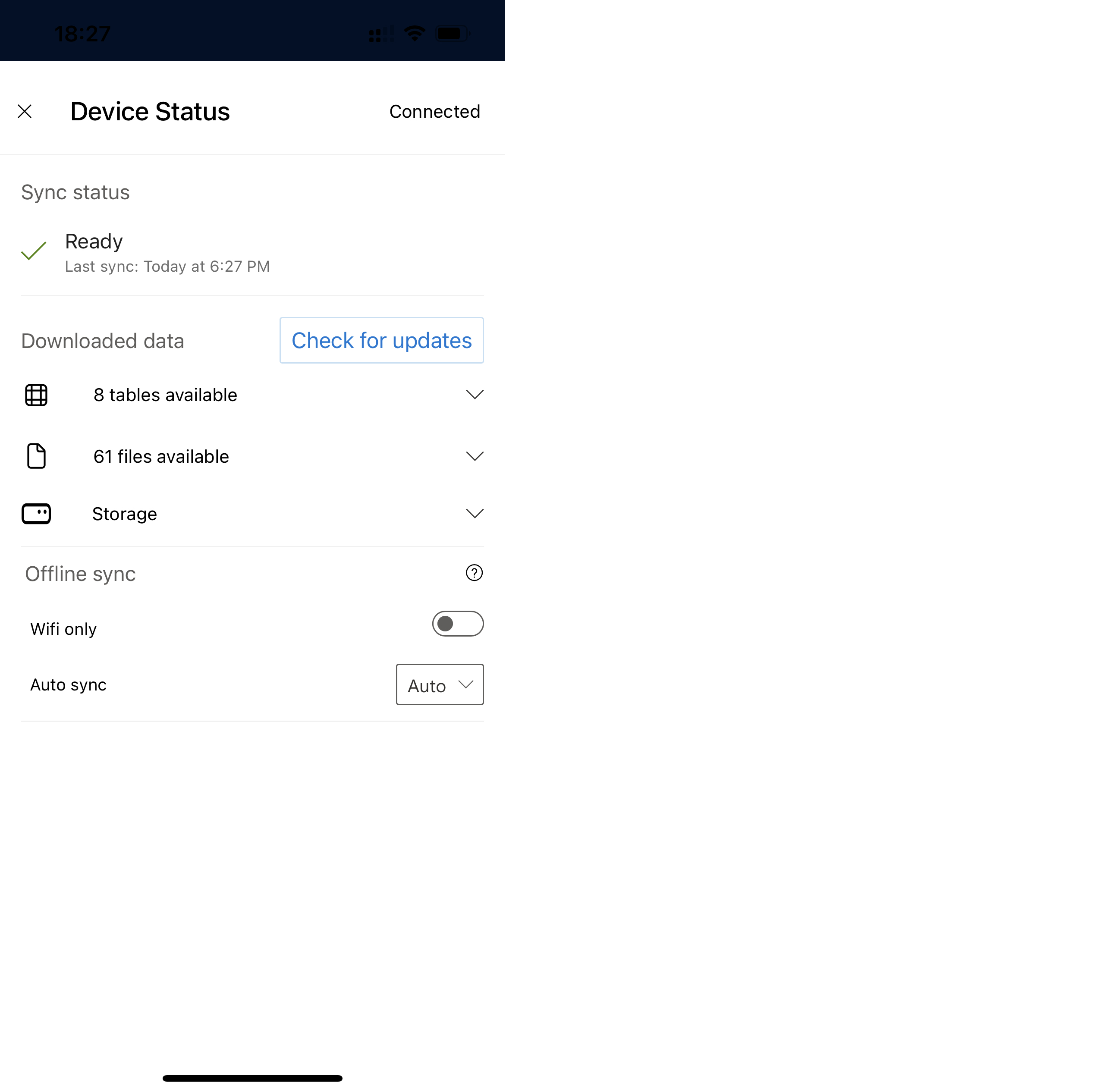
Synchronisierungsstatus
Der Bereich Synchronisierungsstatus der Seite verfolgt den allgemeinen Offlinestatus der App. Wenn der Status fehlerhaft ist, finden Sie weitere Informationen unter Fehlerbehebung bei Offlinesynchronisierungsfehlern. Im Bereich Heruntergeladene Daten wird der Status jeder einzelnen Tabelle angezeigt. Wenn als Status Verfügbar erscheint, ist der Offlinemodus verfügbar und die Daten wurden erfolgreich synchronisiert.
Der Status kann Nicht verfügbar lauten, weil bei der ersten Synchronisierung ein Fehler aufgetreten ist oder Sie den Download der Offlinedaten abgelehnt haben (gilt nur für den klassischen Offlinemodus). Wenn der Status Nicht verfügbar lautet, versuchen Sie, die Updates erneut herunterzuladen.
Sie können die Seite Gerätestatus verwenden, um die Anzahl der herunterzuladenden Dateien und Bilder sowie den aktuellen Fortschritt im Abschnitt Verfügbare Dateien anzuzeigen.
Einstellungen zur Offlinesynchronisierung
Wenn Ihr Administrator die Synchronisierungseinstellungen für die App aktiviert hat, können Sie steuern, wann Offlinesynchronisierungen ausgelöst werden.
Setzen Sie die Einstellung Nur WLAN auf Ein, um Ihre Daten nur zu synchronisieren, wenn das Gerät mit einem WLAN verbunden ist Netzwerk. Aktivieren Sie diese Einstellung, um den Daten- und Akkuverbrauch zu reduzieren, insbesondere in Gebiete mit schlechter Netzabdeckung.
Wenn Sie seltener synchronisieren möchten, ändern Sie den Wert des Synchronisierungsintervalls in der Einstellung Automatische Synchronisierung. Sie können den von Ihren Administrierenden festgelegten Standardwert beibehalten, indem Sie Automatisch auswählen, oder Sie können ein längeres Intervall auswählen, das Ihren Anforderungen entspricht. Wenn Sie Manuell wählen, erfolgt die Synchronisierung nur, wenn Sie die Schaltflache Auf Aktualisierungen prüfen auf der Seite Gerätestatus auswählen.
Onlinemodus (Vorschauversion)
[Dieser Abschnitt ist Teil der Dokumentation zur Vorabversion und kann geändert werden.]
Wenn Ihr Administrator den Onlinemodus für die App aktiviert hat, können Sie die App vorübergehend in den Onlinemodus schalten.
Wenn Sie direkt vom Server aus auf Online-Daten zugreifen möchten und Ihr Gerät mit dem Netzwerk verbunden ist, setzen Sie die Einstellung Online-Modus auf Ein. In diesem Modus lädt die App Daten direkt vom Server in Raster, Formulare und Suchseiten. Sie können jederzeit wieder in den Offline-Modus wechseln, indem Sie den Online-Modus auf Aus setzen. Wenn Sie die App schließen und später erneut öffnen, wird der Online-Modus automatisch auf Aus zurückgesetzt.
Wenn Sie im Onlinemodus arbeiten und das Gerät die Netzwerkverbindung verliert, wird die Benachrichtigung angezeigt: Netzwerk getrennt. Wechseln Sie in den Offlinemodus, um mit der App weiterzuarbeiten. Verwenden Sie die Switch-Taste, um die Seite Gerätestatus zu öffnen, und setzen Sie den Online-Modus auf Aus.
Wichtig
- Dies ist eine Vorschauversion.
- Funktionen in der Vorschauversion sind nicht für den Produktionseinsatz gedacht und können eine eingeschränkte Funktionalität aufweisen. Diese Funktionen stehen vor dem offiziellen Release zur Verfügung, damit Kunden früher Zugriff darauf erhalten und Feedback geben können.
Benachrichtigung
Auf iOS-, Android- und Windows-Geräten sind die App-Synchronisierungsbenachrichtigungen über die verschiedenen Synchronisierungsstatus hinweg konsistent.
Bekannte Probleme
Wenn die App zum ersten Mal synchronisiert wird, dreht sich das Offline-Synchronisierungssymbol weiter, bis der Benutzer vom Online-Modus in den Offline-Modus wechselt.
Wenn für die App noch Änderungen zum Hochladen ausstehen, wird die Gesamtzahl der einzelnen Aktualisierungen angezeigt, die auf Zeilen, Dateien und Bilder in Ihrer App angewendet wurden, und nicht die Anzahl der aktualisierten Zeilen, Dateien und Bilder.
Verwandte Informationen
Offlinesynchronisierungsfehler in der mobilen Power Apps App